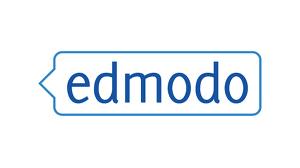Edmodo se complace en ofrecer el primer webinar en español! Este
webinar te ayudará a encontrar nuevas formas de utilizar Edmodo en el
aula, en la escuela o en el distrito y todo ello en tu lengua materna.
Durante el webinar, podrás obtener una visión general de las características principales de Edmodo, con un enfoque centrado en los profesores y en los estudiantes. También tendrás la oportunidad de enviar tus preguntas y obtener las respuestas a tiempo real. Este webinar se llevará a cabo el día 10 de Marzo de 2014 a las 16:30 GMT/UTC
Regístrate aquí: http://www.eventbrite.com/e/registro-bienveni... aún estás a tiempo.
Durante el webinar, podrás obtener una visión general de las características principales de Edmodo, con un enfoque centrado en los profesores y en los estudiantes. También tendrás la oportunidad de enviar tus preguntas y obtener las respuestas a tiempo real. Este webinar se llevará a cabo el día 10 de Marzo de 2014 a las 16:30 GMT/UTC
Regístrate aquí: http://www.eventbrite.com/e/registro-bienveni... aún estás a tiempo.
No lo dudes y apúntate.
Ya nos contarás tu opinión.